アプリケーション・ツリー
アプリケーション・ツリーとは、AppScan によってご使用のアプリケーションで検出されたフォルダー、URL、 およびファイルのツリー表示のことです。
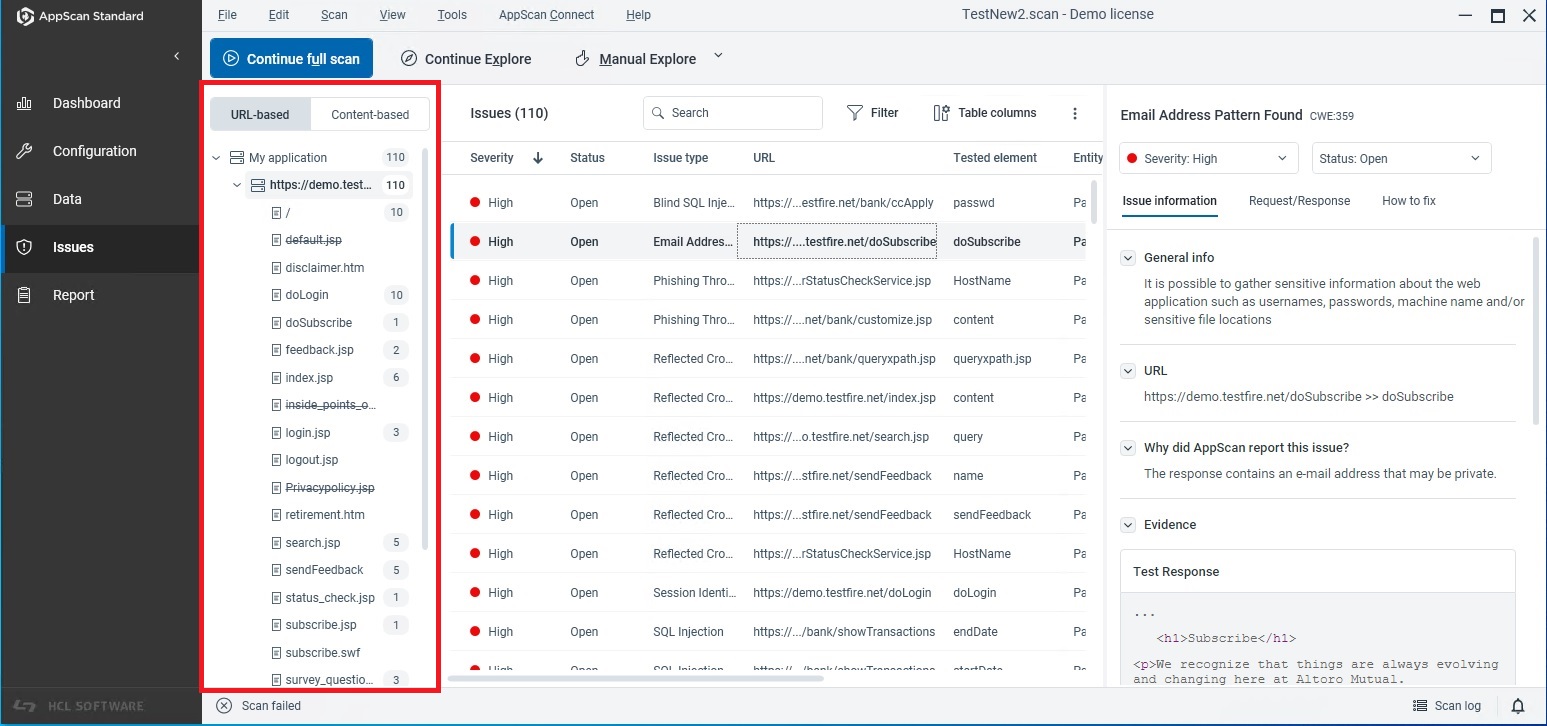
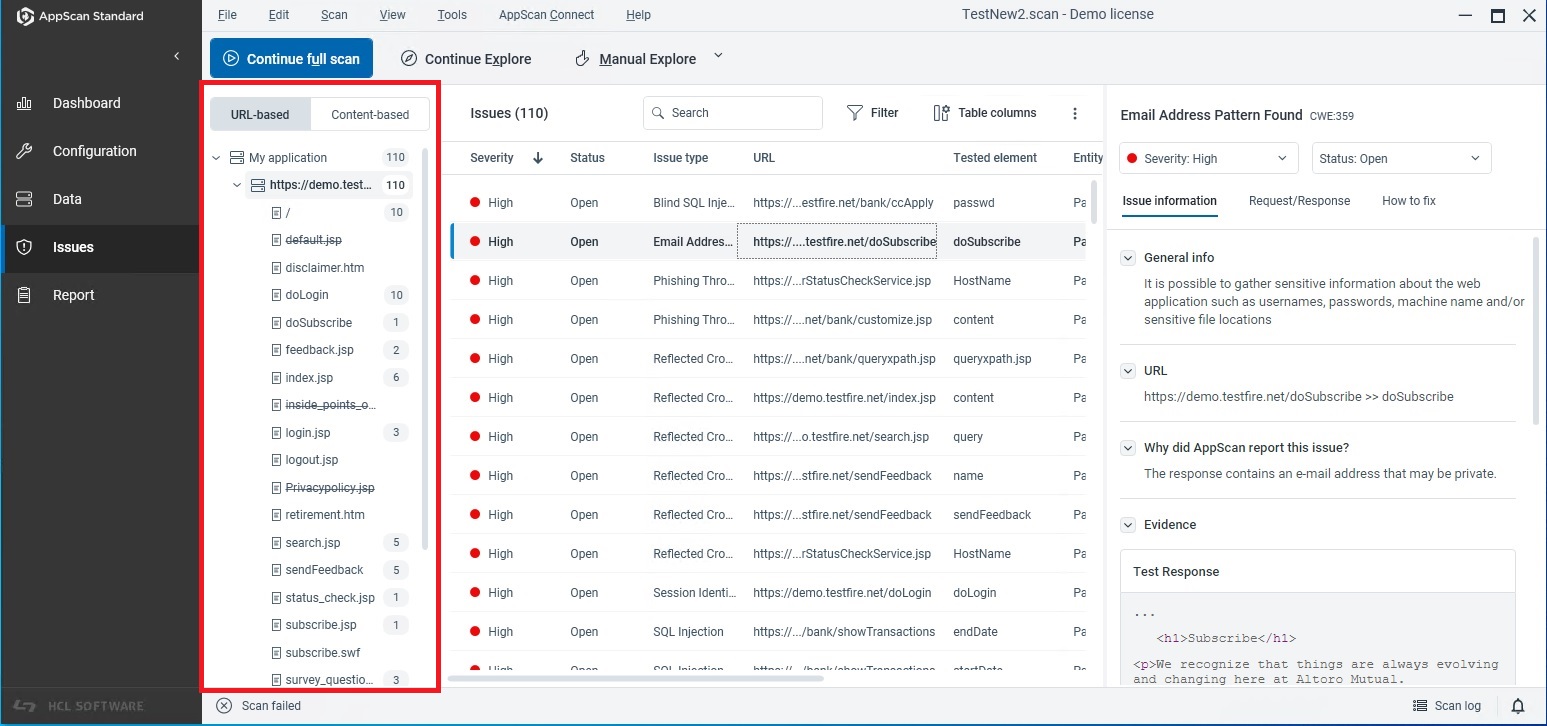
- 「問題」ビューでは、アプリケーション・ツリーのカウンター (ツリーの各ノードの隣にある括弧内の数値) は、ノードとそのすべての子ノードに関連する問題の数を示します。(問題の総数は、結果リストの先頭に表示されます。)
- アプリケーション・ツリー内の項目に対する取り消し線は、ノードとそのすべての子ノードがユーザーによってスキャンから除外されたことを示します。(このようなノードをその後のスキャンに再度含めるには、右クリックして「スキャンに含める」を選択します。)注: 子ノードは、親ノードが除外されている場合でも含めることができます。
- 単一エントリー・ポイントのアプリケーション (例えば、MVC) などの、階層的な URL 構造を持たないアプリケーション、または階層構造が論理的でないアプリケーションの場合、 論理パスをページから抜き出す 1 組の正規表現を定義して、「コンテンツ・ベース」アプリケーション・ツリーを 作成することができます。(「コンテンツ・ベースの結果」ビューを参照してください。)
- アプリケーション・ツリーでは、エラー応答のみ 含まれている URL は、取り消し線の書式設定 (URL を棒線で消した状態) で表示されます。
アプリケーション・ツリーの右クリック・メニュー
アプリケーション・ツリー内の項目 (「マイ・アプリケーション」を除く) を右クリックすると、コンテキスト・メニューに、以下のオプションの一部またはすべてが表示されます。
メニュー項目 |
機能 |
|---|---|
ブラウザーで表示 |
組み込みブラウザーを選択した URL で開きます。 |
マニュアル探査 |
選択した項目の「マニュアル探査」を開始します。詳しくは、ブラウザーの使用を参照してください。 |
マニュアル・テスト |
「マニュアル・テスト」ダイアログ・ボックスが開きます。詳しくは、マニュアル・テストを参照してください。 |
マルチステップ操作を記録 |
リンクを特定の順序でクリックすることによってのみ到達できるサイトの部分をテストするためのマルチステップ操作シーケンスを記録します。詳しくは、「マルチステップ操作」ビューを参照してください。 |
URL をコピー |
選択した URL をクリップボードにコピーします。(複数のサブノードが存在する場合は、最初のサブノードの URL がコピーされます。) |
このノードのレポート |
アプリケーション・ツリー内の現在選択されているノード (すべての子ノードを含む) のレポートを作成します。詳しくは、部分レポートの作成を参照してください。 |
スキャンから除外 |
選択した URL (または、選択したノードの下のすべての URL) をスキャンから除外します。(「スキャンに含める」で切り替えます) 詳しくは、URL をスキャンから除外を参照してください。 |